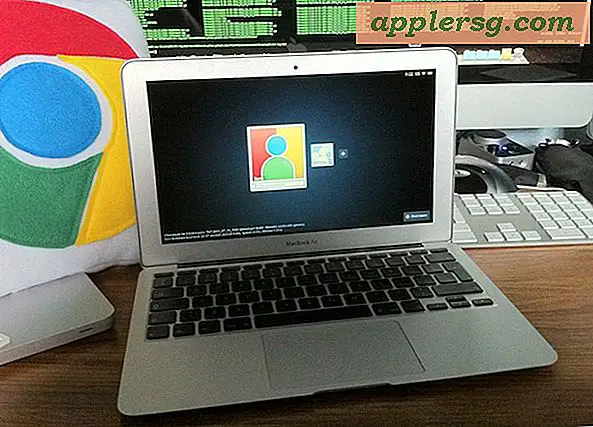बिना क्रेडिट कार्ड के मुफ्त में अपनी खुद की वेबसाइट कैसे बनाएं
चाहे परिवार और दोस्तों के साथ संवाद करने के लिए व्यक्तिगत उपयोग के लिए हो या इंटरनेट पर अपने व्यवसाय की उपस्थिति का निर्माण शुरू करने के लिए, अपनी खुद की वेबसाइट बनाना एक आसान और रोमांचक प्रक्रिया है। जबकि पेशेवर वेब डिज़ाइनर अपनी सेवाओं के लिए एक उच्च कीमत लेते हैं, कई वेब होस्ट बहुत सारी सामग्री और मीडिया के लिए जगह प्रदान करते हैं, साथ ही अनुभवहीन लोगों के लिए भी एक वेबसाइट डिजाइन करने के लिए आसान नेविगेशन के साथ, पूरी तरह से मुफ्त और क्रेडिट कार्ड नंबर की आवश्यकता के बिना।
Wordpress
चरण 1
Wordpress.com पर "अभी साइन अप करें" पर क्लिक करें। अपनी वेबसाइट के लिए एक डोमेन नाम और शीर्षक के साथ एक उपयोगकर्ता नाम, पासवर्ड और अपना ईमेल पता दर्ज करें। "ब्लॉग बनाएं" पर क्लिक करें।
चरण दो
स्क्रीन के बाईं ओर "उपस्थिति" पर क्लिक करें और टेम्पलेट ब्राउज़ करें। पूर्वावलोकन के लिए टेम्पलेट पर क्लिक करें, फिर अपनी वेबसाइट पर इसका उपयोग करने के लिए "लागू करें" पर क्लिक करें।
अपने डैशबोर्ड के बाईं ओर "पोस्ट" पर क्लिक करें। अपनी पोस्ट को एक शीर्षक, टेक्स्ट दें और अपने कंप्यूटर पर कोई भी चित्र अपलोड करने के लिए इमेज आइकन पर क्लिक करें। टैग जोड़ें (यानी "यात्रा," "किताबें," "कुकिंग") दाईं ओर स्थित टैग अनुभाग में और श्रेणियों के कॉलम में कोई भी श्रेणी जोड़ें ताकि आगंतुकों को आपकी वेबसाइट पर नेविगेट करने में मदद मिल सके जब आपके पास कई पोस्ट हों। जब आप अपनी वेबसाइट को किसी को भी खोजने के लिए उपलब्ध कराने के लिए समाप्त कर लें, तो "प्रकाशित करें" पर क्लिक करें।
ब्लॉगर
चरण 1
Blogger.com पर "मुझे साइन अप करें" पर क्लिक करें और एक उपयोगकर्ता नाम, पासवर्ड और ईमेल पता दर्ज करें। फॉर्म पर अपना वांछित डोमेन नाम और शीर्षक दर्ज करें, फिर "ब्लॉग बनाएं" पर क्लिक करें।
चरण दो
अगले पेज पर टेम्प्लेट खोजें। पूर्वावलोकन करने के लिए एक पर क्लिक करें और जब आपको अपनी पसंद का कोई ब्लॉग मिल जाए तो "ब्लॉग पर लागू करें" पर क्लिक करें।
"नई पोस्ट" पर क्लिक करें और अपनी पहली पोस्ट के लिए एक शीर्षक और टेक्स्ट दर्ज करें। अपने कंप्यूटर से चित्र जोड़ने के लिए छवि आइकन पर क्लिक करें। पोस्ट बॉक्स के नीचे टैग अनुभाग में टैग (यानी "यात्रा," "किताबें," "कुकिंग") जोड़ें और श्रेणियों के कॉलम में कोई भी श्रेणी जोड़ें ताकि आगंतुकों को आपकी वेबसाइट पर नेविगेट करने में मदद मिल सके जब आपके पास कई पोस्ट हों। जब आप अपनी वेबसाइट को किसी को भी खोजने के लिए उपलब्ध कराने के लिए समाप्त कर लें, तो "पोस्ट प्रकाशित करें" पर क्लिक करें।
Tumblr
चरण 1
Tumblr.com पर अपने ईमेल पते, पासवर्ड और डोमेन नाम के साथ फॉर्म भरें। "साइन अप" पर क्लिक करें।
चरण दो
"थीम" चुनें और एक टेम्प्लेट ढूंढें, फिर अपने टेम्प्लेट के रंग और डिज़ाइन को बदलने के लिए "प्रकटन" पर क्लिक करें।
"टेक्स्ट" पर क्लिक करें और एक शीर्षक और टेक्स्ट दर्ज करें, फिर अपने कंप्यूटर से अपनी वेबसाइट पर कोई भी चित्र जोड़ने के लिए छवि आइकन पर क्लिक करें। जब आप अपनी वेबसाइट को किसी को भी खोजने के लिए उपलब्ध कराने के लिए समाप्त कर लें, तो "पोस्ट बनाएं" पर क्लिक करें।